전원 버튼을 눌러도 Windows 10 부팅이 되지 않고 검은 화면 상태로 장시간 나타나요.
- 날짜 2020-08-27
- 조회수 50,328
해당 증상은 프로그램간의 충돌, 시스템 종료, 절전 모드 진입 등이 정상적으로 완료되지 않으면 발생할 수 있습니다.
아래 방법을 통해 증상을 해결해보세요.
강제 종료 방법
- 1. PC의 전원 버튼을 약 7초 동안 길게 누른 다음 손을 떼세요.
※ PC의 전원 버튼의 위치는 모델 마다 다를 수 있습니다.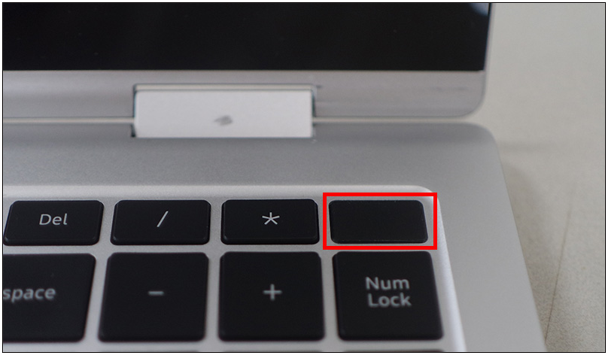
- 2. 동작 표시등의 LED가 완전히 꺼지는지 확인하세요.
※ 일부 모델은 동작 표시등 LED가 없을 수도 있으며 동작 표시등 LED의 위치가 다를 수도 있습니다.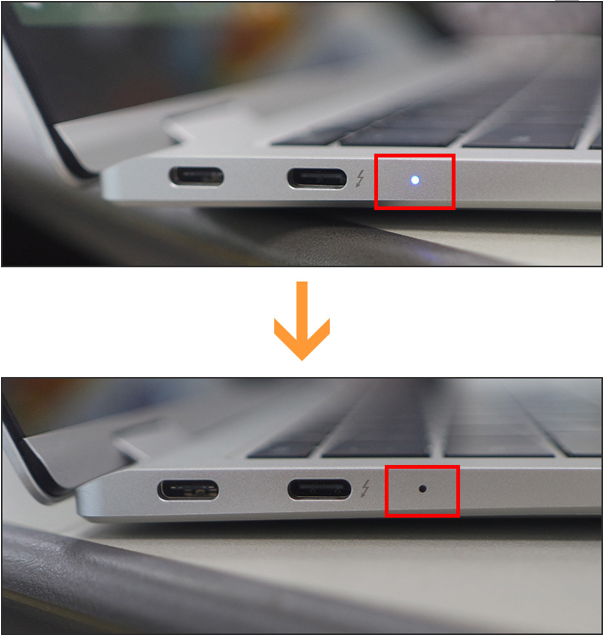
- 3. 전원 버튼을 눌렀다 놓으면 PC의 전원이 다시 켜집니다.
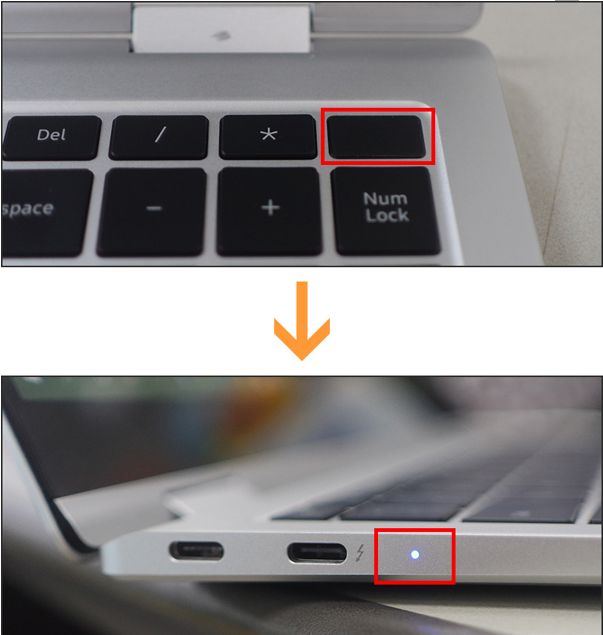
소프트RTC 리셋 방법
최근 출시된 노트북은 내장형 배터리 방식이고 배터리 차단 비상 구멍이 없으니 소프트RTC 리셋 방법 으로 조치해보시기 바랍니다.
※ 스카이레이크 CPU 적용 모델부터는 '소프트RTC 리셋' 기능을 지원합니다.(일부 모델 제외)
- 대상 모델 : 2016년 이후 출시된 노트북
① Fn + F1 + 오른쪽 방향키(▶) + 전원 버튼을 동시에 길게 눌러서 전원 LED가 빨간색으로 깜빡이면 손을 떼세요.
※ Note PC 모델에 따라 전원 버튼 위치는 다를수 있습니다.
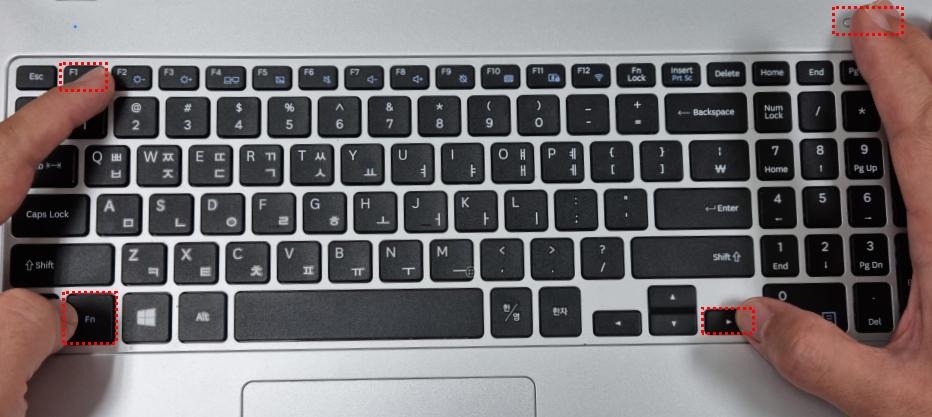
② 성공 시, 동작 표시등 LED가 RED(빨간색) 색상으로 5회 깜빡인 후 꺼짐
③ 전원 버튼을 누르면 초기 부팅 시 화면이 켜질 때까지 LED가 Blue(파란색) 색상으로 깜빡거릴 수 있음
※ 모델별로 화면 켜지는 데까지 걸리는 시간이 다릅니다. 초기 부팅 시 화면 무 증상이 약 13~30초 이상 소요 후 정상적으로 화면이 나옵니다.
안내해드린 방법으로도 해결되지 않는다면 가까운 서비스센터를 방문하여 점검을 받아보시기 바랍니다.
위의 내용으로 궁금증 해결에 조금이나마 도움이 되셨나요?
- 평가해 주신 의견은 콘텐츠 개선을 위한 자료로만 활용됩니다.